天翼超高清怎么关闭青少年模式?天翼超高清关闭青少年模式教程
来源:果果软件站 | 更新时间:2024-02-09 04:00
今天小编为大家带来了天翼超高清关闭青少年模式教程,想知道怎么做的小伙伴来看看接下来的这篇文章吧,相信一定会帮到你们的。
天翼超高清怎么关闭青少年模式?天翼超高清关闭青少年模式教程
第一步,打开天翼超高清App,在首页界面,点击右上角的【退出】。
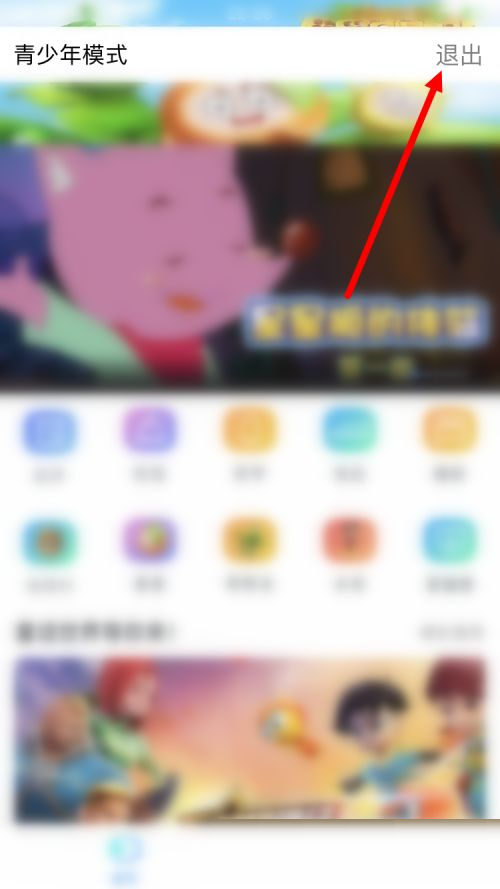
第二步,然后,点击下方的【关闭青少年模式】选项。
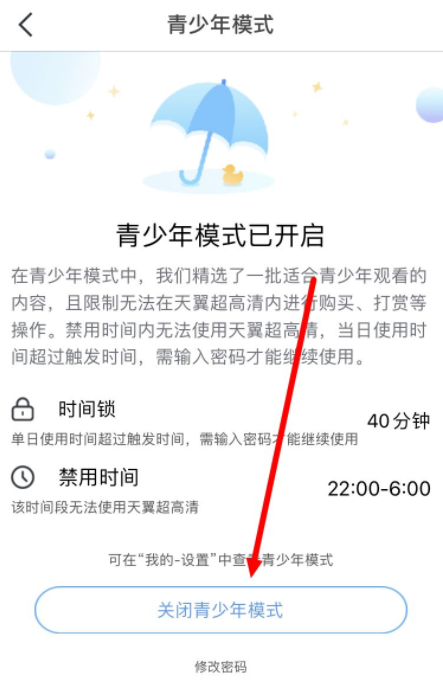
第三步,最后,输入密码。
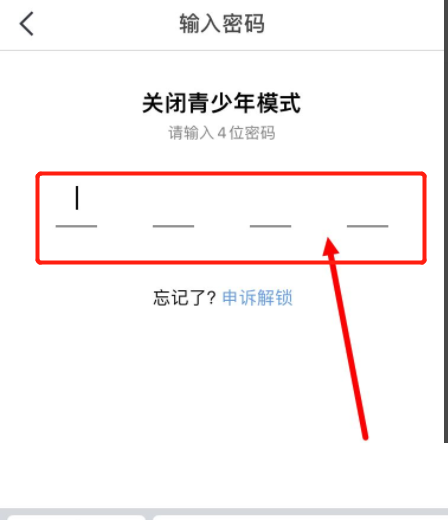
第四步,这样青少年模式就已关闭了。
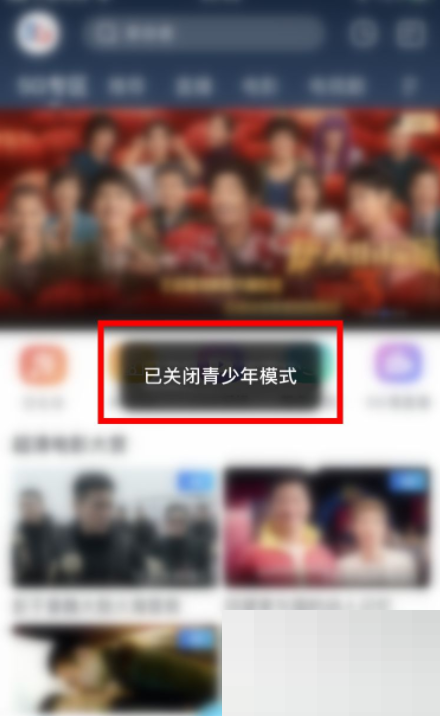
以上这篇文章就是天翼超高清关闭青少年模式教程,更多教程尽在果果软件站。



























